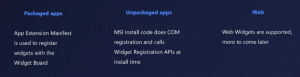ჩართეთ ან გამორთეთ მოწყობილობის დაშიფვრა Windows 10-ში
როგორ ჩართოთ ან გამორთოთ მოწყობილობის დაშიფვრა მხარდაჭერილი Windows 10-ში
Windows 10-ს შეუძლია გამოიყენოს და მართოს ჩაშენებული ტექნიკის უსაფრთხოების ფუნქციები, სადაც ეს შესაძლებელია და დაიცვას თქვენი მგრძნობიარე მონაცემები მათი გამოყენებით. მოწყობილობის დაშიფვრა დაგეხმარებათ თქვენი მონაცემების დაცვაში და ის ხელმისაწვდომია Windows მოწყობილობების ფართო სპექტრზე. აი, როგორ ჩართოთ იგი.
თუ ჩართავთ მოწყობილობის დაშიფვრას, თქვენს მოწყობილობაზე არსებულ მონაცემებზე წვდომა მხოლოდ ავტორიზებულ ადამიანებს შეუძლიათ. თუ მოწყობილობის დაშიფვრა მიუწვდომელია თქვენს მოწყობილობაზე, შეიძლება ჩართოთ სტანდარტული BitLocker დაშიფვრა სამაგიეროდ.
მოწყობილობის დაშიფვრა ხელმისაწვდომია მხარდაჭერილ მოწყობილობებზე, რომლებიც მუშაობენ ნებისმიერი Windows 10 გამოცემა. გაითვალისწინეთ, რომ სტანდარტული BitLocker დაშიფვრა ხელმისაწვდომია მხოლოდ მხარდაჭერილ მოწყობილობებზე, რომლებსაც აქვთ Windows 10 Pro, Enterprise ან Education. ბევრ თანამედროვე Windows 10 მოწყობილობას აქვს ორივე ტიპის დაშიფვრა.
Windows 10 აღჭურვილია შემდეგი ტექნიკის მოთხოვნებით, რათა შეძლოთ აპარატურის მოწყობილობის დაცვა.
მოწყობილობის დაშიფვრის სისტემის მოთხოვნები Windows 10-ში
- TPM ვერსია 2.0 (სანდო პლატფორმის მოდული) ხელმისაწვდომი და ჩართულია BIOS-ში.
- თანამედროვე StandBy მხარდაჭერა.
- დედაპლატის firmware UEFI რეჟიმში (არა ძველი BIOS-ში).
შეგიძლიათ ხელით შეამოწმოთ არის თუ არა ის მხარდაჭერილი თქვენი მოწყობილობის მიერ, როგორც ეს აღწერილია პოსტში
შეამოწმეთ არის თუ არა მოწყობილობის დაშიფვრა მხარდაჭერილი Windows 10-ში
თუ მოწყობილობის დაშიფვრა ხელმისაწვდომია თქვენს მოწყობილობაზე, მისი ჩართვა მარტივია.
Windows 10-ში მოწყობილობის დაშიფვრის ჩართვისთვის,
- Გააღე პარამეტრების აპი.
- Გააღე განახლება და უსაფრთხოება კატეგორია.
- დააწკაპუნეთ მოწყობილობის დაშიფვრა ელემენტი მარცხნივ.
- მარჯვნივ, დააწკაპუნეთ Ჩართვა.
თქვენ დაასრულეთ. მოწყობილობის დაშიფვრის ფუნქცია ახლა ჩართულია, ასე რომ თქვენი ყველა ახალი ფაილი ავტომატურად დაშიფრული იქნება. თქვენი მიმდინარე ფაილები დაშიფრული იქნება თქვენი მოწყობილობის უმოქმედობის პერიოდში.
Windows 10-ში მოწყობილობის დაშიფვრის გამორთვისთვის,
- Გააღე პარამეტრების აპი.
- Გააღე განახლება და უსაფრთხოება კატეგორია.
- დააწკაპუნეთ მოწყობილობის დაშიფვრა ელემენტი მარცხნივ.
- მარჯვნივ, დააწკაპუნეთ Გამორთვა.
- დაადასტურეთ ოპერაცია.
თქვენ დაასრულეთ. თქვენი კომპიუტერი ახლა დაიწყებს თქვენი ფაილების გაშიფვრას. ამას შეიძლება გარკვეული დრო დასჭირდეს დასრულებას. სანამ ამ პროცესის განმავლობაში შეძლებთ თქვენი მოწყობილობის გამოყენებას, არ უნდა გამორთოთ ის, სანამ გაშიფვრა არ დასრულდება. ოპერაციის სტატუსი შეგიძლიათ იხილოთ პარამეტრებში მოწყობილობის დაშიფვრის გვერდზე.
Ის არის.